|
|
Windows 7でマウスポインターの大きさやデザインを変更する方法 | ||
Windows 7でマウスポインターの大きさやデザインを変更する方法 |
Q&A番号:010758 更新日:2015/04/15
|
Q&A番号:010758 更新日:2015/04/15 |
 | Windows 7で、マウスポインターの大きさやデザインを変更する方法について教えてください。 |
 | Windows 7では、マウスポインターの大きさやデザインを任意の形や色などに変更できます。変更するには、コントロールパネルのマウスに関する機能設定で行います。 |
Windows 7では、マウスポインターの大きさやデザインを任意の形や色などに変更できます。変更するには、コントロールパネルのマウスに関する機能設定で行います。
はじめに
Windows 7では、マウスポインターの大きさやデザインを、用意されたマウスポインターのデザインのセットから、任意の形や色などにまとめて変更できます。
また、マウスポインターを個別にカスタマイズすることもできます。
手順については、以下の情報を参照してください。
 Windows 7でマウスポインターのデザインを個別に変更する方法
Windows 7でマウスポインターのデザインを個別に変更する方法
操作手順
Windows 7でマウスポインターの大きさやデザインを変更するには、以下の操作手順を行ってください。
「スタート」→「コントロールパネル」の順にクリックします。
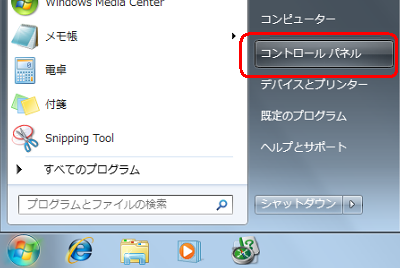
「ハードウェアとサウンド」をクリックします。
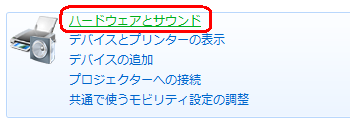
「マウス」をクリックします。

「ポインター」タブをクリックし、「デザイン」ボックスの一覧から、任意の項目をクリックします。
このとき、選択した項目が表示されるので確認します。
ここでは例として、「Windows スタンダード(大きいフォント)(システム設定)」をクリックします。
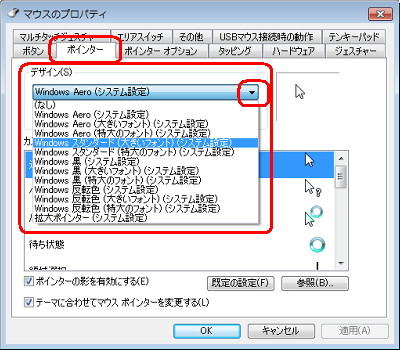
デザインが決定したら、「OK」をクリックします。
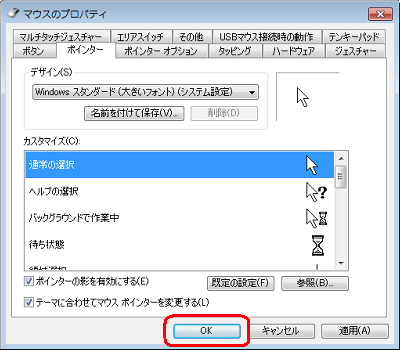
以上で操作完了です。
マウスポインターの大きさやデザインが変更できたことを確認してください。
このQ&Aに出てきた用語
|
|
|











